Rozwiązania 5 Jak przywrócić ustawienia fabryczne iPhone’a 6/6S/6 Plus
Wiedza o tym, jak przywrócić ustawienia fabryczne iPhone’a, jest jednym z podstawowych procesów, o których powinien wiedzieć każdy właściciel telefonu. Kiedy coś pójdzie nie tak, niezależnie od tego, czy Twój telefon dramatycznie zwalnia, napotkałeś jakiś błąd, błąd lub usterkę, albo pozbywasz się telefonu i chcesz usunąć swoje dane osobowe z telefonu, z fabryki opcja resetowania jest jak to robisz.

Istnieje jednak wiele sposobów na przywrócenie ustawień fabrycznych urządzenia, a każdy z nich jest inny sam w sobie i będzie używany z własnych powodów. Na szczęście nie ma powodu, dla którego musisz być zdezorientowany, ponieważ jesteśmy tutaj, aby pomóc.
Poniżej omówimy wszystko, co musisz wiedzieć, jeśli chodzi o przywracanie ustawień fabrycznych iPhone’a; w szczególności modele 6, 6S i 6 Plus. Aby wszystko pozostało proste, udostępnimy nawet nasze kompletne przewodniki krok po kroku.
Przejdźmy od razu!
Część 1. Rozwiązania 3 do przywracania ustawień fabrycznych iPhone’a 6/6s/6 Plus (gdy nie jest zablokowany)
1.1 Przywracanie ustawień fabrycznych iPhone’a 6/6s/6 Plus z programem
Być może najłatwiejszym i najskuteczniejszym sposobem przywrócenia ustawień fabrycznych iPhone’a jest użycie aplikacji znanej jako DrFoneTool – Data Eraser (iOS). Jak sugeruje tytuł, ten program jest w stanie wymazać wszystko z telefonu, więc pozostaje tylko podstawowe; jak to wyszło, kiedy zostało wyprodukowane w fabryce.
Jest to doskonałe rozwiązanie, ponieważ nie musisz się martwić, że masz telefon wadliwy lub wadliwy, ponieważ wszystko jest zarządzane przez system komputerowy. Niektóre inne korzyści i funkcje obejmują;

DrFoneTool – Gumka danych
Przywróć ustawienia fabryczne iPhone’a 6/6S/6 Plus z komputera
- Najbardziej przyjazne dla użytkownika narzędzie do przywracania ustawień fabrycznych iPhone’a na rynku
- Kompatybilny z systemami operacyjnymi Mac i Windows
- Zaufany i używany przez ponad 50 milionów klientów na całym świecie
- Działa ze wszystkimi modelami i urządzeniami iPhone’a, nie tylko z serii 6
- Może wymazać wszystko lub wybrać poszczególne typy plików indywidualnie
Brzmi jak rozwiązanie, którego szukasz? Oto przewodnik krok po kroku, jak wykorzystać go w pełni!
Uwaga: Gumka danych trwale usunie dane telefonu. Jeśli chcesz usunąć konto Apple po zapomnieniu hasła Apple ID, DrFoneTool – Odblokowanie ekranu (iOS) może osiągnąć cel. Spowoduje to usunięcie konta iCloud z Twojego iPhone’a.
Krok 1 -Udaj się na stronę DrFoneTool – Data Eraser (iOS) i pobierz oprogramowanie na swój komputer. Postępuj zgodnie z instrukcjami wyświetlanymi na ekranie, jeśli chodzi o instalację oprogramowania i poczekaj na zakończenie procesu. Kiedy skończysz, otwórz oprogramowanie, aby znaleźć się w menu głównym.
Kliknij opcję Gumka danych.

Krok 2 – Wybierz opcję Wymaż wszystkie dane z lewej strony ekranu, a następnie podłącz iPhone’a 6 do komputera za pomocą oryginalnego kabla USB z błyskawicą. Poczekaj, aż komputer wykryje iPhone’a, a następnie kliknij opcję Start.

Krok 3 – Wybierz poziom usuwania, z którym chcesz kontynuować. Obejmuje to twarde wymazywanie, które usunie wszystko z urządzenia, lub lekkie wymazywanie, w którym można usunąć niektóre pliki. Aby uzyskać zalecany reset do ustawień fabrycznych, wybierz opcję Średni.

Krok 4 – Musisz potwierdzić proces kasowania, wpisując „000000” na następnym ekranie. Kliknij potwierdź, aby kontynuować proces kasowania.

Krok 5 – Teraz wystarczy, że oprogramowanie zrobi swoje! Możesz śledzić proces oprogramowania na ekranie, a okno poinformuje Cię, kiedy to się skończy. Kiedy tak się stanie, po prostu odłącz telefon, a będziesz mógł zacząć używać go jako nowego!
1.2 Przywracanie ustawień fabrycznych iPhone’a 6/6s/6 Plus z iTunes
Być może jednym z najczęstszych sposobów przywracania ustawień fabrycznych urządzenia jest użycie własnego oprogramowania iTunes firmy Apple. Wbudowana w oprogramowanie funkcja przywracania jest po prostu inną nazwą przywracania ustawień fabrycznych. Oto jak możesz z niego korzystać.
Krok 1 – Pobierz i zainstaluj oprogramowanie iTunes na komputerze Mac lub Windows. Postępuj zgodnie z instrukcjami wyświetlanymi na ekranie, jak go zainstalować, a kiedy skończysz, otwórz program. Jeśli masz już zainstalowany iTunes, otwórz go i upewnij się, że korzystasz z najnowszej wersji.
Krok 2 – Podłącz iPhone’a 6/6S6 Plus do komputera za pomocą oficjalnego błyskawicznego kabla USB. Upewnij się, że komputer zarejestrował urządzenie, a następnie przejdź do zakładki iPhone w iTunes.

Krok 3 – W oknie głównym kliknij przycisk Przywróć. Tutaj będziesz mógł zobaczyć opcje przywracania ustawień fabrycznych, które oferuje iTunes. Po prostu potwierdź, że chcesz przywrócić stan fabryczny urządzenia, kliknij potwierdź, a proces nastąpi automatycznie!

1.3 Przywróć ustawienia fabryczne iPhone’a 6/6s/6 Plus z ustawień
Ostatnim sposobem na przywrócenie ustawień fabrycznych urządzenia jest sam telefon w menu Ustawienia. Chociaż jest to proste i skuteczne, jest to najbardziej ryzykowne podejście, ponieważ jeśli coś stanie się z twoim urządzeniem, na przykład rozładowana bateria lub telefon zepsuje się w połowie procesu, możesz pozostać z wadliwym telefonem.
Jeśli jednak nie masz innych opcji, może to być rozwiązanie, z którego chcesz skorzystać. Oto jak.
Krok 1 – Utwórz kopię zapasową telefonu i zapisz wszystkie dane, które chcesz zachować. Przejdź do głównego menu telefonu.
Krok 2 – Nawiguj Ustawienia> Ogólne> Resetuj, a następnie wybierz opcję Wymaż zawartość i ustawienia. Upewnij się, że potwierdzasz to, co chcesz zrobić, a następnie telefon rozpocznie proces.
Poczekaj, aż to się zakończy, co może potrwać kilka minut. Telefon uruchomi się kilka razy i znajdziesz się na ekranie konfiguracji gotowym do ponownego uruchomienia!

Część 2. 2 rozwiązania do przywracania ustawień fabrycznych iPhone’a 6/6s/6 Plus (po zablokowaniu)
Jednym z najczęstszych problemów, jakie możesz napotkać, jest próba przywrócenia ustawień fabrycznych urządzenia, ale na urządzeniu jest ekran blokady. Oznacza to, że nie możesz wejść do menu ustawień ani odblokować telefonu, gdy iTunes o to poprosi, co oznacza, że nie możesz przywrócić ustawień fabrycznych urządzenia.
Na szczęście możesz skorzystać z innej aplikacji Wondershare znanej jako DrFoneTool – Screen Unlock (iOS). Jest to potężna aplikacja, za pomocą której możesz odblokowywać i usuwać ekran blokady z urządzenia, co oznacza, że będziesz mógł przywrócić go do ustawień fabrycznych, kiedy tylko zechcesz.
Niektóre z najlepszych aspektów tego oprogramowania obejmują;

DrFoneTool – Odblokowanie ekranu (iOS)
Przywracanie ustawień fabrycznych zablokowanego iPhone’a 6/6s/6 Plus
- Usuwa wszystkie rodzaje ekranu blokady, w tym hasło i odcisk palca
- Działa ze wszystkimi modelami iPhone’a, nie tylko z serii 6
- Używany przez ponad 50 milionów zadowolonych klientów na całym świecie
- Jedno z najbardziej przyjaznych dla użytkownika rozwiązań
Myślisz, że to rozwiązanie dla Ciebie? Oto przewodnik krok po kroku, jak z niego korzystać.
2.1 Przywracanie ustawień fabrycznych zablokowanego iPhone’a 6/6s/6 Plus jednym kliknięciem
Krok 1 – Udaj się na stronę DrFoneTool – Odblokuj ekran (iOS) i pobierz oprogramowanie na komputer Mac lub Windows. Zainstaluj oprogramowanie na komputerze, postępując zgodnie z instrukcjami wyświetlanymi na ekranie, a po zakończeniu otwórz program, aby przejść do menu głównego.

Krok 2 – Podłącz iPhone’a 6 do komputera za pomocą kabla USB, a następnie wybierz opcję Odblokuj w menu głównym. Kliknij Odblokuj ekran iOS.

Krok 3 – Przełącz telefon w tryb odzyskiwania, postępując zgodnie z instrukcjami i zdjęciami na ekranie. Po zakończeniu upewnij się, że informacje o telefonie iPhone są poprawnie wyświetlane w polach na ekranie.

Krok 4 – Oprogramowanie automatycznie pobierze oprogramowanie układowe urządzenia i zainstaluje je na telefonie. Upewnij się, że komputer pozostaje w tym czasie włączony, a telefon nie rozłącza się.
Po zakończeniu procesu zostaniesz powiadomiony przez oprogramowanie i będziesz mógł odłączyć swój teraz przywrócony do ustawień fabrycznych telefon i używać go jako nowego.

2.2 Przywracanie ustawień fabrycznych zablokowany iPhone 6/6s/6 Plus w trybie odzyskiwania
Ostatnim sposobem na przywrócenie ustawień fabrycznych iPhone’a 6 i jest kluczową częścią większości procesów przywracania ustawień fabrycznych iPhone’a, jest przełączenie urządzenia w tryb odzyskiwania. Jest to tryb awaryjny, w którym aktywowane są tylko podstawowe części telefonu, co oznacza, że możesz wprowadzać duże zmiany w urządzeniu, takie jak przywracanie ustawień fabrycznych, bez uszkadzania urządzenia.
Aby ukończyć proces, potrzebujesz iTunes lub oprogramowania innej firmy, takiego jak DrFoneTool – Data Eraser (iOS), ale kluczem jest przejście do trybu odzyskiwania. Oto jak możesz to zrobić sam;
Krok 1 – Utwórz kopię zapasową urządzenia i wyłącz je. Podłącz urządzenie do komputera i otwórz iTunes lub oprogramowanie innej firmy.
Krok 2 – Naciśnij i przytrzymaj zarówno przycisk Home, jak i przycisk blokady urządzenia. Musisz trzymać te przyciski, aż zobaczysz logo Apple na ekranie.
Otóż to! Teraz telefon jest w trybie odzyskiwania (lub znanym jako tryb awaryjny lub tryb DFU) i będziesz mógł użyć wybranego oprogramowania, aby ponownie uruchomić oprogramowanie układowe i przywrócić ustawienia fabryczne telefonu.
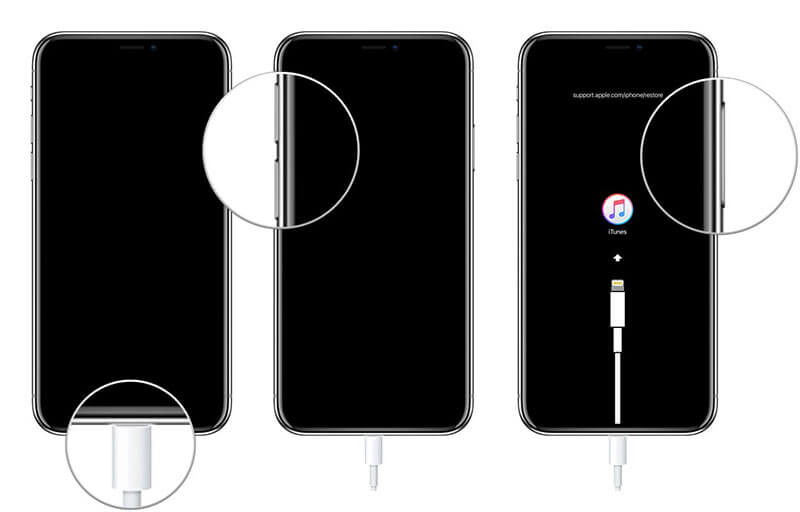
Ostatnie Artykuły:

